在Windows 10系统的“网络设置”中,新增了一项“按流量计费”功能,对于普通WiFi或插网线上网的用户作用不大,但对于一些使用流量套餐,主经常需要移动办公的用户群体则显得很有帮助。下面小编主要来分享下Win10怎么设置按流量计费,图文教程如下,有需要但不会设置的朋友,不妨看看。
第一步:首先在Win10右下角的“网络图标”中点击鼠标右键,然后点击“打开网络和Internet设置”,如下图所示。
第二步:打开网络设置界面后,在网络状态下方,点击“更改连接属性”,如下图所示。
第三步:最后在设置界面往下拉,找到将“设为按流量计费的连接”下方的开关,点击打开(变为蓝色则为打开,默认黑白色是关闭的,点击变为蓝色即为打开了),如下图所示。
以上就是Win10网络设置流量计费教程,开启流量计费后,可以节省流量,限制Windows自带更新等。另外,如果你的电脑上网是包流量上网,强烈建议开启这个开关,可以为您节省流量哦。

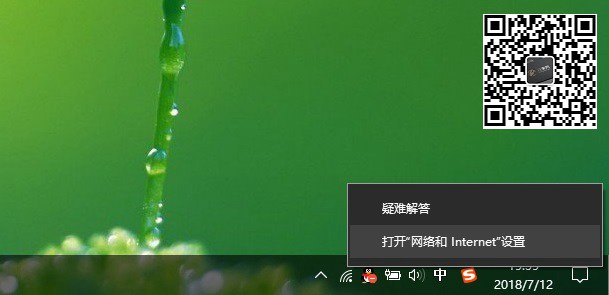
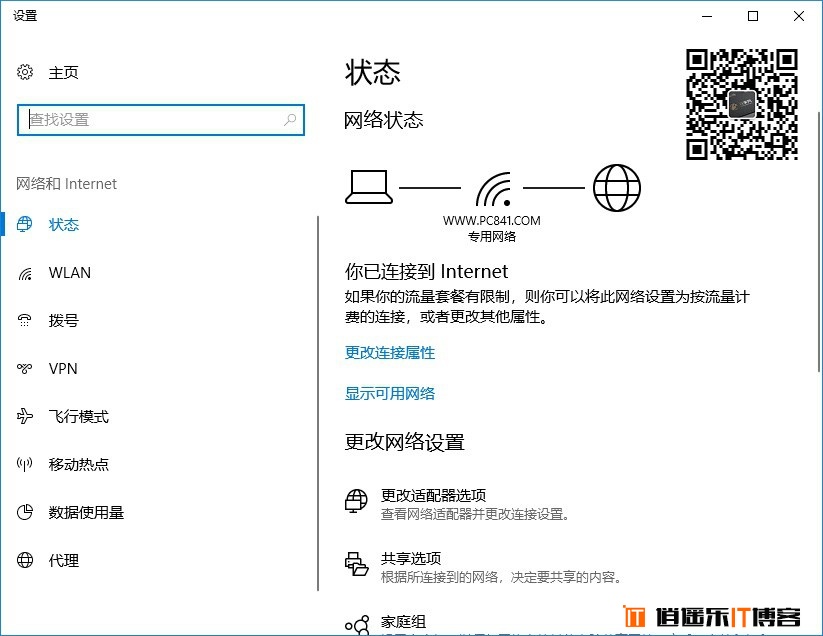
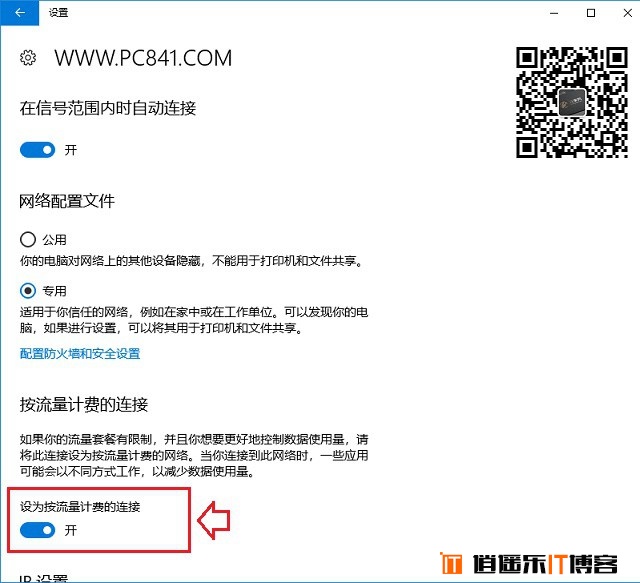






最新评论